Sådan inviterer du eksterne brugere i Microsoft Teams
Du kan altid invitere flere mødedeltagere til både planlagte møder og møder der allerede er startet. Du kan dog ikke fremsøge en mødedeltager ved navn, hvis deltageren:
- er ekstern (fx en forælder eller leverandør).
- er i en anden organisation – Administrative brugere (@kk.dk) og pædagogiske brugere (@undervisning.kk.dk / @bu.kk.dk) er i hver sin organisation.
- har oplyst et forkert eller et ufuldstændigt navn.
HUSK at kontrollere/verificere at du taler med den rigtige eksterne person ved at stille tjek-spørgsmål, som begge parter kender eller bør kende.
Inviter eksterne brugere til et planlagt møde
Ved planlægningen af et Microsoft Teams-møde skal du tilføje eksterne mødedeltagere med deres mail-adresse. Mødedeltagerne vil modtage et link og når der klikkes på linket vil Microsoft Teams appen starte op og mødedeltageren vil blive forbundet til mødet.
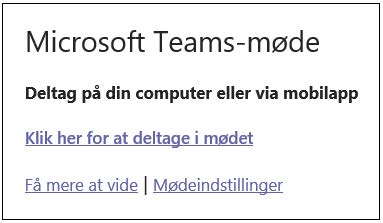
Inviter eksterne brugere til et igangværende møde
Hvis mødet allerede er i gang, skal man åbne mødeoplysninger via de tre prikker i ikon-oversigten.
Her kan linket til mødet kopieres og indsættes i en mail der sendes til den eksterne mødedeltager. Når der klikkes på linket vil mødedeltageren blive forbundet til mødet.
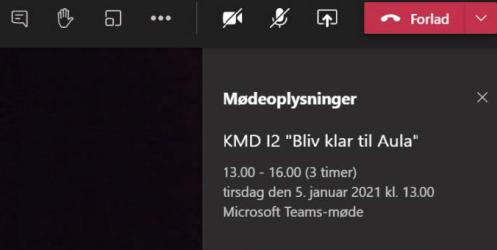
Vejledning til invitation til eksterne brugere i Microsoft Teams (pdf)
Sådan opdaterer du til den nyeste version af Microsoft Teams skrivebordsapp
Når du er i et Teams-møde kan du se hvilken version du benytter, ved at kigge på placeringen af ikon-oversigten.
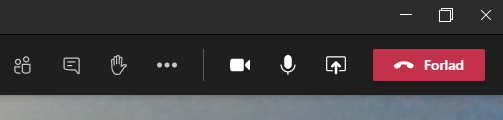
Hvis listen med ikoner ikke er placeret øverst til højre, har du ikke den nyeste version og Microsoft Teams skal opdateres til den nyeste version:
1. Start Microsoft Teams op fra ikonet på skrivebordet eller fra Startmenuen.
2. Klik på dine initialer i øverste højre hjørne og vælg Søg efter opdateringer.
3. Når opdateringen er installeret, skal Microsoft Teams genstartes og du vil nu have den nyeste version.
Vejledning til opdatering og installering af Microsoft Teams skrivebordsapp (pdf)